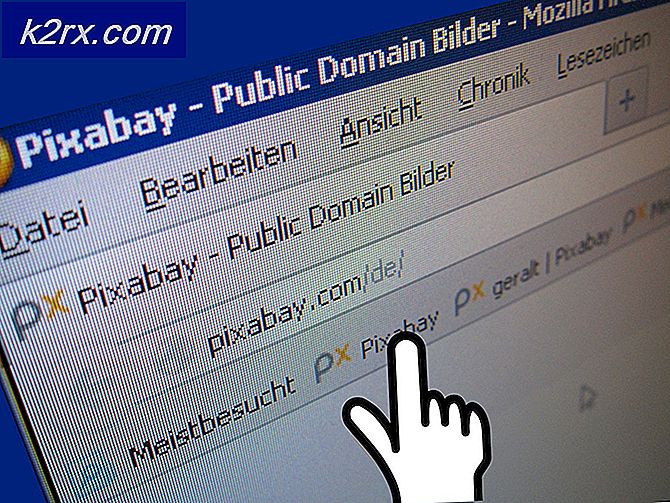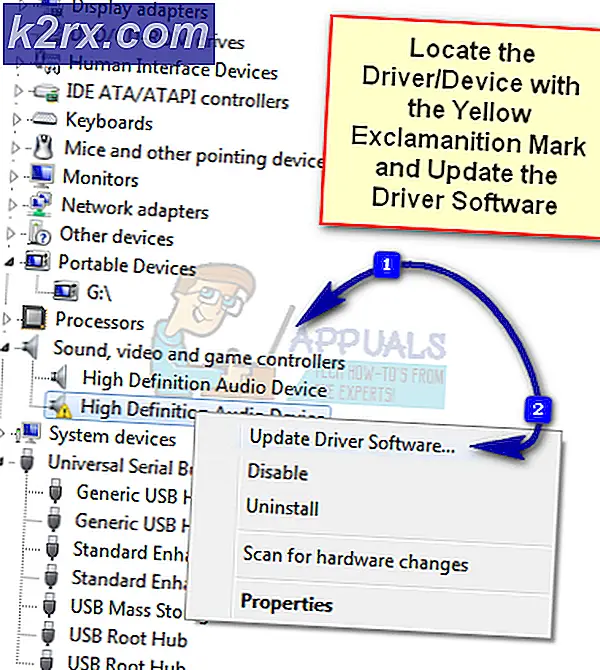Wie Sie Ihr LG G4 verwurzeln
Dieser Beitrag basiert auf Informationen, die bei den xda-Entwicklern zur Verfügung gestellt wurden. Das Ziel dieses Handbuchs ist es, eine einfache Schritt-für-Schritt-Anleitung zu erstellen, um zu zeigen, wie Sie Ihr LG G4 rooten können. Diese Rooting-Methode beinhaltet keine Exploits oder Tricks, nur einen einfachen einfachen Flash. Bevor Sie beginnen, müssen Sie anerkennen, dass das, was Sie hier befolgen, auf Ihr eigenes Risiko ausgeführt wird, dass Schäden an Ihrem Telefon in Ihrer eigenen Verantwortung liegen. Stellen Sie sicher, dass Sie alle Anweisungen, Befehle und Schritte in der Reihenfolge lesen und ausführen, in der sie aufgelistet sind. Wenn ein Schritt verpasst wird oder ein falscher Befehl kopiert und ausgeführt wird, haben Sie ein Telefon, das so gut ist wie Ziegelstein.
Das Rooten eines LG-Handys im Vergleich zu einem Samsung-Handy ist ein wenig schwierig und schwierig. Wenn Sie erfolgreich sind, bringen Sie die Vorteile mit sich, Ihr Telefon so zu gestalten, wie Sie es möchten. Nutzen Sie Xposed Module, laden Sie Custom Roms herunter und verbessern Sie die Leistung und Batterieleistung; Wenn es jedoch fehlschlägt und Ziegelsteine, dann wird es tatsächlich ein nutzloser Ziegelstein.
Rooten Ihres LG G4 mit einem Low-Effort-Root
Bevor Sie beginnen, überprüfen Sie die Variante / das Modell Ihres Telefons, indem Sie auf Einstellungen> Über das Gerät> Modellnummer gehen (notieren Sie es), weil Sie es später benötigen.
Stellen Sie zuerst sicher, dass Sie die richtigen Treiber für Ihr Telefon haben. Wenn nicht, können Sie sie von den folgenden Links herunterladen
Alle LG G4 außer Verizon | Verizon LG G4
Laden Sie jetzt android sdk herunter, indem Sie hier klicken, um Verbindungen herzustellen und Befehle an Ihr Telefon zu senden, indem Sie eine Brücke bilden. Extrahieren Sie nach dem Herunterladen die Datei, und führen Sie die ausführbare Datei .exe aus, die als Android SDK Tool Setup (exe) bezeichnet wird. Anschließend laden Sie den SDK-Manager herunter, indem Sie im SDK-Ordner auf den SDK-Manager doppelklicken. Wenn Sie gefragt werden, welches Paket Sie herunterladen möchten, suchen Sie nach Plattform-Tools, setzen Sie ein Häkchen darauf und wählen Sie Installieren dieses Pakets. Sobald das Paket heruntergeladen ist, gehen Sie in den platform tools-Ordner und kopieren Sie die cmd- Datei in diesen Ordner, der sich in c: \ windows \ system32 befindet. Dies stellt sicher, dass wir jetzt rootfähig sind. Bevor du weitermachst; stellen Sie sicher, dass folgende Voraussetzungen erfüllt sind:
Computer oder ein Desktop mit installiertem ADB
Ein voll aufgeladenes LG G4
Ein USB-Kabel, um das Telefon mit dem Computer zu verbinden
Jetzt für die Methode:
Laden Sie zunächst eine der folgenden Systemdateien herunter, abhängig von der Modellnummer Ihres Telefons, die Sie zuvor notiert haben.
LG G4 T-Mobile | LG G4 Verizon | LG G4 International H815 10C Version | LG G4 AT & T | LG G4 Sprint | LG G4 Kanada (Varianten) | H818P10D | US991_10C | H815T - V10B0HKGXX - Hongkong | LG G4 H815 V10D | LG G4 V10B-EUR-XX (Deutsch) | LG G4 H815 V10B - Vodafone (Deutschland) | LG G4 CSPIRE AS991 | LG G4 H810PR
Wenn das genaue Modell Ihres Telefons oben nicht aufgeführt ist; Fahren Sie dann nicht mit diesem Handbuch fort. Weil es zu einem toten Telefon führen kann; Da die verfügbare Version möglicherweise nicht kompatibel mit Ihrem Telefon ist; daher kann nicht root.
Sobald Sie die obigen Systemdateien heruntergeladen haben; Dann lade die LG Root Files von hier herunter
Entpacken Sie das heruntergeladene System-Image, das im Format (rar oder tar.gz) vorliegen soll. WinRAR kann dies tun. Suchen Sie nach dem Extrahieren der Systemdatei die Datei mit der Erweiterung .img und Ihrer Modellnummer.
system.rooted.YOURMODELNUMBER.img
Verbinden Sie dann Ihr Telefon über ein USB-Kabel mit Ihrem Computer. Danach kopieren Sie die IMG-Systemdatei in den internen Speicher Ihres Telefons (SD). Es gibt keine Voraussetzungen dafür, dass es in einen bestimmten Ordner kopiert wird, irgendwo im internen Speicher. Sobald es kopiert wurde, ziehen Sie den USB-Stecker heraus, um das Telefon zu trennen.
Aktivieren Sie jetzt den USB-Debugging-Modus auf Ihrem Telefon, indem Sie zu Einstellungen> Über Telefon> Build-Nummer gehen und wiederholt darauf tippen, bis Sie angezeigt werden. Sie sind jetzt ein Entwickler. Beenden Sie und gehen Sie zurück zu den Einstellungen und dann zum Bildschirm "Entwickleroptionen". Aktivieren Sie das USB-Debugging .
PRO TIPP: Wenn das Problem bei Ihrem Computer oder Laptop / Notebook auftritt, sollten Sie versuchen, die Reimage Plus Software zu verwenden, die die Repositories durchsuchen und beschädigte und fehlende Dateien ersetzen kann. Dies funktioniert in den meisten Fällen, in denen das Problem aufgrund einer Systembeschädigung auftritt. Sie können Reimage Plus herunterladen, indem Sie hier klickenÖffne nun den LG_Root Ordner. Halten Sie die Umschalttaste gedrückt und klicken Sie mit der rechten Maustaste in eine leere Stelle. wenn du das tust; Sie sehen die Option zum Öffnen des Befehlsfensters Hier klicken Sie darauf; Wenn Sie es nicht sehen, dann klicken Sie auf Start -> CMD eingeben -> Rechtsklick auf CMD und wählen Sie Als Administrator ausführen; Ziehen Sie die Datei "adb.exe" aus dem LG_Root-Ordner zur Eingabeaufforderung.
Als nächstes, legen Sie das Telefon in den Download-Modus. Schalten Sie das Telefon aus; Halten Sie dann die Lautstärketaste gedrückt und verbinden Sie das Telefon mit dem Computer über das USB-Kabel. Als nächstes finden Sie heraus, an welchen COM-Port das Telefon angeschlossen ist. um dies zu tun; Doppelklicken Sie auf die Datei ports.bat aus dem LG_Root-Ordner ; Notieren Sie sich den Port und schließen Sie den Dialog.
Lassen Sie uns Send_Command.exe ausführen und geben Sie den folgenden Code ein. Stellen Sie sicher, dass Sie COM2 durch Ihre eigene COM-Nummer ersetzen.
Send_Command.exe \\. \ COM2
Stellen Sie in diesem Schritt sicher, dass Sie den richtigen COM-Port verwenden, da dies von entscheidender Bedeutung ist. Geben Sie in Ihrem Befehl id ohne Anführungszeichen ein und drücken Sie die Eingabetaste
Sie sollten einen Text zurückbekommen, der mit uid = (0) root gid = (0) root beginnt. Ist dies nicht der Fall, drücken Sie STRG-C und führen Sie den letzten Schritt erneut aus (Öffnen der Sendebefehlsdatei und Schreiben des Codes).
Bitte lesen Sie diesen Schritt zuerst aufmerksam durch und wenden Sie ihn dann an.
In der Befehlsdatei, die Sie öffnen (sollte wie das letzte Bild aussehen), schreiben Sie je nach Variante die folgenden Codezeilen.
T-Mobile H811 10H Version:
dd wenn = / data / media / 0 / system.rooted.H81110h.img bs = 8192 suchen = 65536 count = 548352 von = / dev / block / mmcblk0
VZW VS986 11A Version:
dd wenn = / data / media / 0 / system.rooted.vs98611a.img bs = 8192 suchen = 65536 count = 548352 von = / dev / block / mmcblk0
Internationale H815 10c Version
dd wenn = / data / media / 0 / system.rooted.H81510c-EU.img bs = 8192 suchen = 55296 count = 529920 von = / dev / block / mmcblk0
AT & T H810 10G Version:
dd wenn = / data / media / 0 / system.rooted.h81010g.img bs = 8192 suche = 65536 count = 579584 von = / dev / block / mmcblk0
Sprint LS991 ZV5 Version:
dd if = / data / media / 0 / system.rooted.LS991ZV5.img bs = 8192 suche = 65536 count = 557312 of = / dev / block / mmcblk0
Für die anderen Varianten müssen Sie etwas zusätzliche Arbeit hinzufügen, REACH in Ihrem Befehlszeilencode rootedsystem.img mit dem Namen des tatsächlichen rooted.system.img, das Sie verwenden. Dann kopiere es in das Befehlsfenster.
Beispiel, wenn Sie ein Root-System img für LS991ZV5 heruntergeladen haben, würden Sie Folgendes ändern:
dd if = / Daten / Medien / 0 / rootedesystem.img bs = 8192 Suche = 65536 Anzahl = 548352 von = / dev / block / mmcblk0
in
dd wenn = / data / media / 0 / system.rooted.LS991ZV5. img bs = 8192 suchen = 65536 zählen = 548352 von = / dev / block / mmcblk0
(oder was auch immer der Dateiname ist)
AS991:
dd if = / data / media / 0 / wurzelsystem.img bs = 8192 seek = 65536 count = 509952 von = / dev / block / mmcblk0
H810PR:
dd if = / Daten / Medien / 0 / rootedesystem.img bs = 8192 suchen = 55296 zählen = 529920 von = / dev / block / mmcblk0
H812 Kanada (Alle H812):
dd if = / Daten / Medien / 0 / rootedesystem.img bs = 8192 Suche = 65536 Anzahl = 548352 von = / dev / block / mmcblk0
H815 EU / SEA / TWN:
dd if = / Daten / Medien / 0 / rootedesystem.img bs = 8192 suchen = 55296 zählen = 529920 von = / dev / block / mmcblk0
H815T:
dd if = / Daten / Medien / 0 / rootedesystem.img bs = 8192 suchen = 55296 zählen = 529920 von = / dev / block / mmcblk0
H818P:
dd if = / Daten / Medien / 0 / rootedesystem.img bs = 8192 suchen = 55296 zählen = 529920 von = / dev / block / mmcblk0
LS991 Sprint:
dd if = / Daten / Medien / 0 / rootedesystem.img bs = 8192 Suche = 65536 Zählung = 557312 von = / dev / block / mmcblk0
US991 US Cellular:
dd if = / Daten / Medien / 0 / rootedesystem.img bs = 8192 Suche = 65536 Anzahl = 548352 von = / dev / block / mmcblk0
Führen Sie den angegebenen Befehl aus, um das Image des gerooteten Systems zu flashen.
Nach ein paar Minuten sollte eine Befehlszeile mit einem # erscheinen, um anzuzeigen, dass der Vorgang abgeschlossen ist.
Geben Sie LEAVE ein und drücken Sie die Eingabetaste. Ihr Telefon sollte jetzt neu gestartet werden.
Nun, da Sie verwurzelt sind, sollten Sie OTA-AKTUALISIERUNGEN DEAKTIVIEREN, wenn Sie versehentlich einen OTA-Dienst ausführen, können Sie ihn möglicherweise nicht zurücksetzen oder beheben. Sie können system.rooted.modelnumer.img auch von der internen SD-Karte Ihres Telefons löschen, um Speicherplatz zu sparen.
PRO TIPP: Wenn das Problem bei Ihrem Computer oder Laptop / Notebook auftritt, sollten Sie versuchen, die Reimage Plus Software zu verwenden, die die Repositories durchsuchen und beschädigte und fehlende Dateien ersetzen kann. Dies funktioniert in den meisten Fällen, in denen das Problem aufgrund einer Systembeschädigung auftritt. Sie können Reimage Plus herunterladen, indem Sie hier klicken